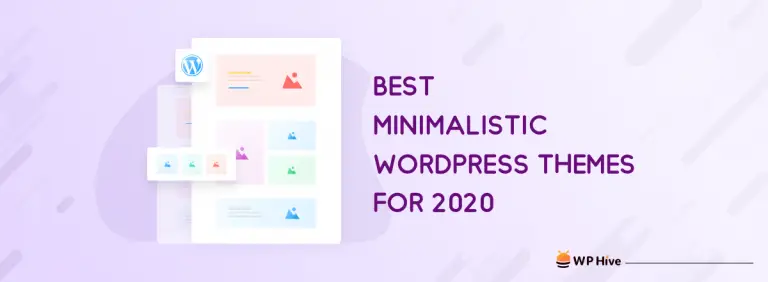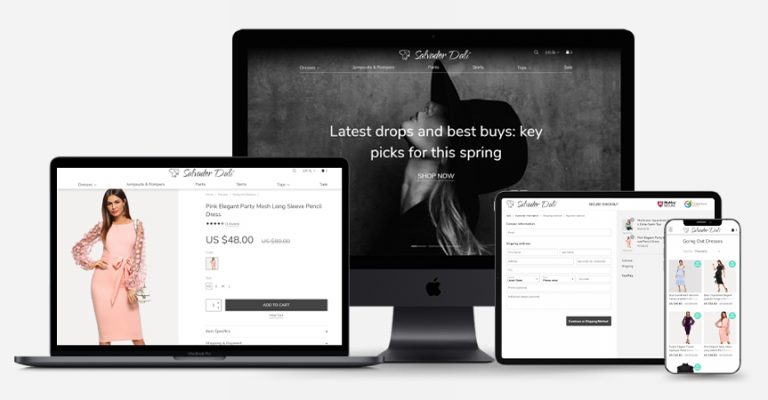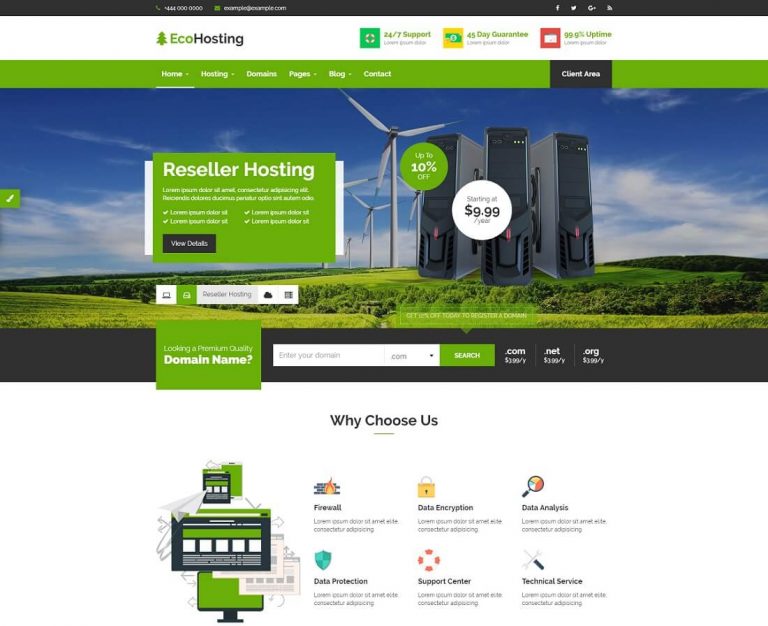Lorsque vous corrigez des erreurs WordPress courantes, un conseil courant que vous recevez souvent est de «vider le cache de votre navigateur».
Étant donné que vous n'avez pas besoin d'effacer le cache du navigateur pour une utilisation quotidienne d'Internet, la plupart des utilisateurs non avertis ne sont pas familiarisés avec le processus.
Dans ce guide du débutant, nous allons vous montrer comment vider rapidement le cache de votre navigateur dans tous les principaux navigateurs, étape par étape. Nous expliquerons également ce qu'est le cache du navigateur et comment fonctionne la mise en cache du navigateur.
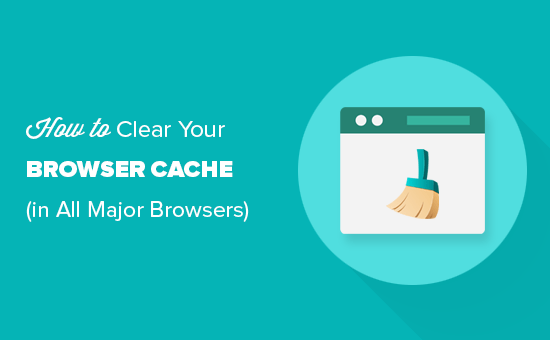
Le cache de navigateur est une technologie utilisée par la plupart des navigateurs Web pour enregistrer les données du site Web visité sur l’ordinateur d’un utilisateur. Cela permet au navigateur d’afficher rapidement une page Web lors de votre prochaine visite.
La logique derrière cela est que le téléchargement de fichiers statiques à partir d’un serveur d’hébergement WordPress situé dans un pays lointain prendra plus de temps que la réutilisation des ressources depuis l’ordinateur de l’utilisateur. Cela réduit le temps de chargement global des pages et accélère votre expérience en ligne.
En règle générale, les navigateurs ne mettent pas en cache les pages Web complètes à moins que les développeurs Web ne leur demandent spécifiquement de le faire (via un code). Au lieu de cela, les navigateurs se concentrent sur le contenu statique tel que les feuilles de style, les images et JavaScript.
Pourquoi les navigateurs mettent en cache le contenu statique?
Le contenu statique du navigateur cache le contenu, car il ne change pas aussi souvent que le contenu dynamique.
Par exemple, si vous visitez un site Web WordPress, le contenu de vos publications et de vos pages est plus susceptible de changer que votre thème WordPress.
Un modèle de site Web typique comprend plusieurs feuilles de style, fichiers JavaScript et images. Ces fichiers restent les mêmes sur chaque page. Il est donc tout simplement inefficace de télécharger une nouvelle copie à chaque chargement de page.
C'est pourquoi les navigateurs conservent une copie de ces fichiers statiques dans un dossier de stockage temporaire sur votre ordinateur afin qu'ils l'utilisent lors de votre prochaine visite sur le site Web.
Si vous utilisez un plugin de mise en cache WordPress, il peut ajouter des instructions aux navigateurs pour mettre en cache votre contenu statique ainsi que des instructions d'expiration pour chaque type de ressource.
Cela améliore l'expérience utilisateur et rend Internet plus rapide pour tout le monde.
Pourquoi et quand devez-vous vider le cache du navigateur?
La plupart des navigateurs populaires sont intelligents pour choisir le contenu à stocker dans le cache.
Cependant, ils sont parfois incapables de comprendre que le site Web que vous consultez a changé. Dans ce cas, les navigateurs chargeront toujours la version en cache des fichiers à partir du stockage local.
Cela vous conduit à voir une version obsolète d'une page Web et le site Web peut ne pas fonctionner comme prévu. Si vous avez apporté des modifications à votre site Web, vous risquez de ne pas les voir apparaître sur le site en direct.
C’est à ce moment-là que vous devez forcer le rechargement de cette page, autrement dit vider le cache de votre navigateur.
- Forcer le navigateur à actualiser / recharger une page (raccourci)
- Effacement du cache du navigateur dans Google Chrome
- Effacement du cache du navigateur dans Firefox
- Effacement du cache du navigateur dans Internet Explorer
- Effacement du cache du navigateur dans Edge
- Effacement du cache du navigateur dans Safari
- Effacement du cache du navigateur dans Opera
- Que faire lorsque vider le cache du navigateur ne résout pas le problème?
Avant de vider le cache de votre navigateur, vous pouvez essayer cette étape car elle est beaucoup plus rapide et plus simple (c’est ce que font les pros).
En gros, lorsque vous cliquez sur le bouton d'actualisation de votre navigateur, le contenu statique est chargé à partir du cache du navigateur. Cependant, en utilisant un raccourci clavier, vous pouvez forcer le navigateur à contourner le cache et à télécharger une nouvelle version de la page Web.
Appuyez simplement sur les touches suivantes pour forcer une actualisation complète de votre navigateur Web.
- Google Chrome sur Mac: Commande + Maj + R
- Google Chrome sous Windows et Linux: CTRL + F5
- Firefox sur Mac: Commande + Maj + R
- Firefox sous Windows et Linux: CTRL + F5
- Safari: Commande + Option + R
- Opera sur Mac: Commande + Alt + R
- Opera sous Windows: Maj + F5
Forcer normalement un rafraîchissement dur résoudra votre problème. Cependant, si cela ne se produit pas, vous devez vider le cache de votre navigateur pour vous assurer que vous voyez bien la version en direct d'une page Web.
Google Chrome est actuellement le navigateur le plus populaire au monde. Voici comment nettoyer le cache du navigateur dans Google Chrome.
Lancez simplement le navigateur Web Google Chrome sur votre ordinateur, puis cliquez sur le menu à trois points dans le coin supérieur droit. Dans le menu, vous devez aller à Plus d'outils »Effacer les données de navigation.

La page Paramètres de Chrome s’ouvre alors avec la fenêtre contextuelle ‘Effacer les données de navigation’ affichée à l’écran. Vous devez passer aux paramètres de base, puis sélectionner "Tout le temps" en regard de l'option de plage de temps.

En-dessous, cochez la case en regard de l'option "Images et fichiers mis en cache".
Vous pouvez également sélectionner l’option ‘Effacer les cookies et autres données du site’. Il supprimera tous les cookies stockés dans la mémoire de votre navigateur. Cela vous déconnectera également de tous les sites Web et mettra fin aux autres sessions.
Cliquez ensuite sur le bouton "Effacer les données" pour que Google Chrome efface le cache du navigateur.
Si vous utilisez Mozilla Firefox, voici comment vous pouvez effacer le cache de votre navigateur.
Tout d’abord, vous devez lancer le navigateur Web Firefox sur votre ordinateur. Ensuite, vous devez cliquer sur le menu hamburger dans le coin supérieur droit de l’écran et sélectionner l’option «Préférences».

Cela fera apparaître la page des paramètres de Firefox. À partir de là, vous devez passer à l’onglet ‘Confidentialité et sécurité’, puis cliquer sur le bouton ‘Effacer les données’.

Firefox va maintenant demander quelles données voulez-vous effacer. Vous devez sélectionner ‘Contenu Web mis en cache’ et cliquer sur le bouton Effacer.

Firefox va maintenant supprimer le contenu Web en cache de la mémoire de votre navigateur.
Internet Explorer était le navigateur Web par défaut sur les ordinateurs Windows jusqu'à son remplacement par le nouveau navigateur Microsoft Edge.
Cependant, de nombreux utilisateurs l'utilisent toujours. Si vous êtes l'un de ces utilisateurs, vous effacez ainsi le cache du navigateur dans Internet Explorer.
Tout d’abord, vous devez lancer Internet Explorer sur votre ordinateur. Ensuite, vous devez cliquer sur l’icône représentant un engrenage dans le coin supérieur droit, puis sélectionner Sécurité »Supprimer l'historique de navigation….

Ensuite, vous devez décocher l’option "Conserver les données du site Web des favoris", cochez "Fichiers Internet temporaires" et éventuellement l’option "Cookies".

Cliquez sur le bouton Supprimer pour continuer et Internet Explorer videra le cache de votre navigateur.
Edge est le navigateur par défaut sur les ordinateurs Windows 10. Voici comment vider le cache du navigateur dans Microsoft Edge.
Tout d'abord, vous devez ouvrir le navigateur Edge sur votre ordinateur. Ensuite, vous devez cliquer sur le menu à trois points dans le coin supérieur droit de l’écran et sélectionner l’option ‘Paramètres’.

Ensuite, vous devez cliquer sur le bouton "Choisir ce qui doit être effacé" dans la section "Effacer les données de navigation".

Ceci fera apparaître le panneau ‘Effacer les données de navigation’. À partir de là, vous devez sélectionner les options "Données et fichiers mis en cache" et "Données des cookies et du site Web".

Cliquez sur le bouton "Effacer" pour que Microsoft Edge efface le cache du navigateur.
Safari est le navigateur par défaut sur le système d'exploitation Mac. Voici comment effacer le cache du navigateur dans Safari.
Tout d’abord, vous devez ouvrir le navigateur Web Safari sur votre ordinateur. Après ça. clique sur le Histoire »Effacer l'histoire… option du menu du haut.

Safari vous demandera maintenant de sélectionner une plage de temps. Sélectionnez "Tout l'historique" dans le menu déroulant "Effacer" puis cliquez sur le bouton "Effacer l'historique".

Safari supprimera désormais toutes les données temporaires, y compris le cache, les cookies et toutes les données temporaires du site Web.
Si vous souhaitez vider le cache Safari sans supprimer les cookies et autres données, vous devez activer le menu ‘Développeur’.
Cliquez simplement sur le Safari »Préférences dans le menu du haut. Cela fera apparaître la boîte de dialogue des paramètres dans laquelle vous devez passer à l’onglet ‘Avancé’.

Ceci ajoutera le menu ‘Développer’ dans la barre supérieure de votre navigateur Web. Ensuite, vous devez cliquer sur le menu Développement et sélectionner l’option ‘Vider les caches’.

Safari vide désormais uniquement le cache du navigateur sans supprimer les cookies et autres données temporaires.
Si vous utilisez un navigateur Web Opera, voici comment vider le cache de votre navigateur dans Opera.
Tout d'abord, ouvrez le navigateur Web Opera sur votre ordinateur. Ensuite, cliquez sur l’icône de menu dans le coin supérieur droit de l’écran, puis sur le bouton ‘Effacer les données de navigation’.

Cela fera apparaître une fenêtre contextuelle à l'écran. À partir de là, vous devez d’abord sélectionner «Tout temps» à côté du menu déroulant de la plage de temps. Cochez ensuite la case en regard de l'option "Images et fichiers mis en cache".

Vous pouvez maintenant cliquer sur le bouton ‘Effacer les données’ et Opera videra le cache de votre navigateur.
Cela dépend de ce que vous essayez de faire pour le moment. Voyons quelques scénarios courants.
1. Les modifications que vous avez apportées à votre site Web n'apparaissent-elles pas sur le site en ligne?
Le coupable le plus courant est généralement un plugin de mise en cache WordPress. Normalement, si vous êtes connecté à WordPress, votre plugin de mise en cache vous montrera une version non mise en cache de votre site Web.
Cependant, en raison d'une mauvaise configuration du plugin, il est possible que vous voyiez une version en cache de votre site Web.
Vous devrez vider le cache WordPress pour voir la version en direct. Nous avons un guide détaillé sur la façon de vider le cache dans WordPress avec des instructions étape par étape.
2. Je ne peux pas me connecter à mon site WordPress
Si vous ne parvenez pas à vous connecter à votre site Web WordPress et que la page de connexion ne cesse de s'actualiser, il s'agit probablement d'un problème lié aux paramètres WordPress.
Consultez notre guide détaillé sur la façon de résoudre le problème d'actualisation de la page de connexion WordPress et de redirection.
3. Un site Web tiers ne met pas à jour
Si vous voyez une version obsolète d'un site Web tiers alors que d'autres utilisateurs peuvent voir les modifications, cela peut se produire pour différentes raisons.
Par exemple, le site Web peut être temporairement indisponible et leur serveur CDN affiche une copie en cache du site Web. Il est également possible que le pare-feu de leur site Web ne fonctionne pas correctement et qu’il serve les versions mises en cache à des emplacements géographiques spécifiques.
Dans ce cas, vous pouvez essayer d'utiliser un service VPN. Cela vous permettra de changer votre adresse IP et de visiter le site Web depuis un lieu géographique différent.
Cela vous aidera à résoudre les problèmes et à aller au fond des choses.
Nous espérons que cet article vous a aidé à apprendre à vider rapidement le cache de votre navigateur dans tous les principaux navigateurs. Vous voudrez peut-être également consulter nos conseils de dépannage WordPress et le guide complet de sécurité WordPress pour protéger votre site Web.
Si vous avez aimé cet article, abonnez-vous à nos tutoriels vidéo sur la chaîne YouTube pour WordPress. Vous pouvez aussi nous trouver sur Twitter et Facebook.
Le message Comment effacer le cache de votre navigateur dans tous les principaux navigateurs (Fast Way) est apparu en premier sur WPBeginner.